今天天气好晴朗处处好风光,好天气好开始,图老师又来和大家分享啦。下面给大家推荐PS调出婚纱照紫色色调效果图,希望大家看完后也有个好心情,快快行动吧!
【 tulaoshi.com - ps调色教程 】
紫色色调
紫色色调是恒久不敗的浪漫色调,本教程的比较适合色调比较统一的照片。调色的时候只要用吸管吸要变色的部分,然后可以随意改变颜色。有点类似于色相/饱和度的功能,调色非常快捷。
(本文来源于图老师网站,更多请访问http://www.tulaoshi.com)以下引用的图片来自与POCOer凌夏 的作品《幸福听得见》

1、打开素材,Ctrl+J复制一层养好P图的习惯。模式选柔光,为图层副本添加蒙板,用黑色画笔,不透明度在32%左右,在图片的亮部和暗部涂抹几下,防止结块(说明:柔光的效果是加强色调),效果如图:

2、新建一层,按Ctrl+Shift+Alt+E盖印图层,执行颜色替换(图像 调整 替换颜色),然后用吸管点选绿色部分(说明:颜色替换顾名思义就是把你不想要的颜色替换成你想要的颜色),添加个蒙板,擦掉不需要的部分,参数和效果如图:


3、新建一层,盖印图层,简单的锐化一下,再进行色彩平衡,参数和效果如图:

4、调整通道混和器(绿通道),参数如图:
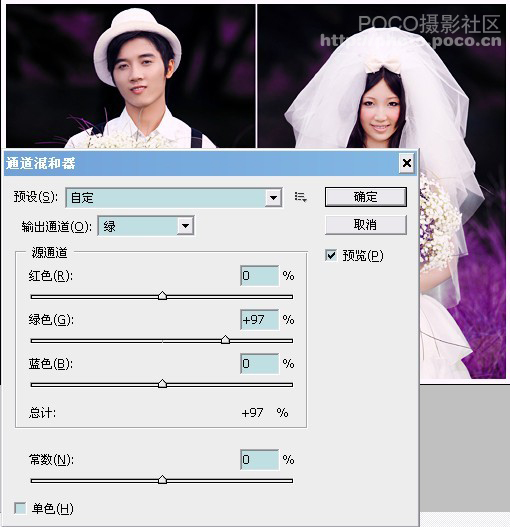
5、选择画笔,点 窗口 笔画,如以下选择笔画类型与设置,在画面中画出浪漫白点,画多了可用橡皮擦工具擦掉
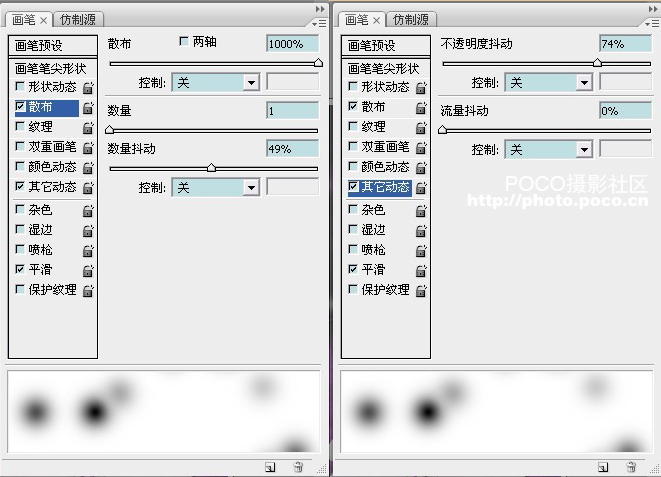
6、最后用曲线拉亮整个画面,再建一新图层,在俩束花上涂上紫色,把混合模式设为滤色,如图:
(本文来源于图老师网站,更多请访问http://www.tulaoshi.com)
7、合并图层,最终效果如图:

调色是非常讲究个人经验积累及美感。同样的图片,每一个人调出的颜色是不同的;调色的方法有很多种,此教程只是参考,具体的操作及一些细节的处理,需要自己慢慢去领会和探索。
来源:http://www.tulaoshi.com/n/20160405/2122473.html
看过《PS调出婚纱照紫色色调效果图》的人还看了以下文章 更多>>